怎么把图片格式改为jpg
更新时间:2024-08-11 09:58:12作者:xiaoliu
在日常生活中,我们经常会遇到需要将图片格式转换为jpg的情况,无论是为了节省存储空间,还是为了方便图片的分享和传输,将图片转换为jpg格式都是一个常见的需求。而要实现这个目的,我们可以借助各种图片处理软件或在线工具来进行操作。接下来我们将介绍一些简单易行的方法,帮助您快速将图片格式改为jpg。
具体方法:
1.在电脑上找到画图软件,并选择点击打开;
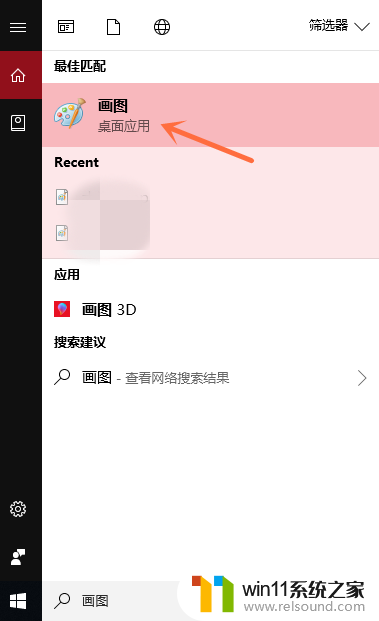
2.选择点击界面左上角的“文件”按钮;
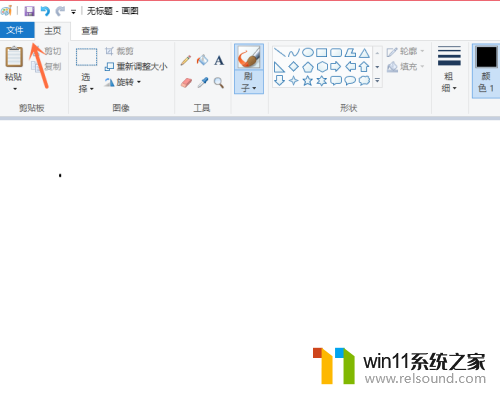
3.选择点击电脑上的图片,并点击右下角的“打开”按钮;
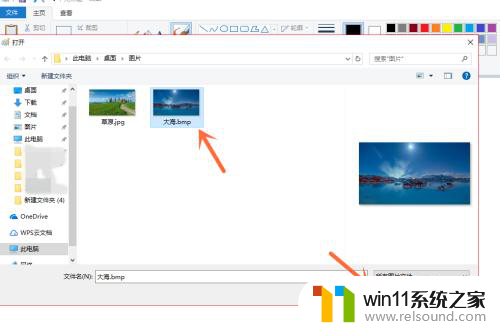
4.打开文件后,我们再点击左上角的“文件”按钮;
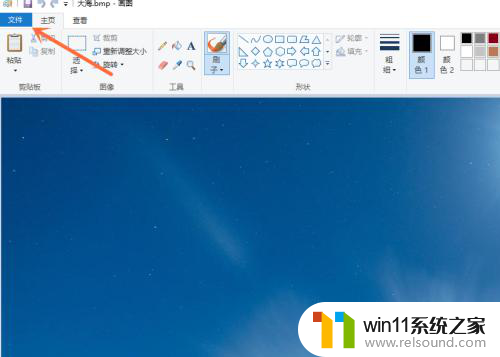
5.选择点击“另存为”选项中的“JPEG图片”按钮;
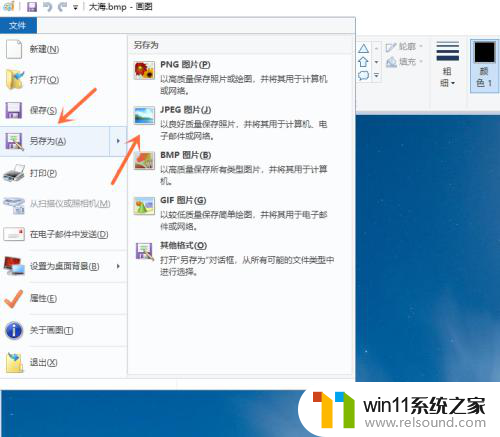
6.点击右下角的“保存”按钮,就成功保存了。
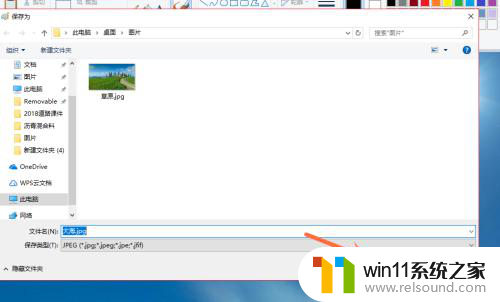
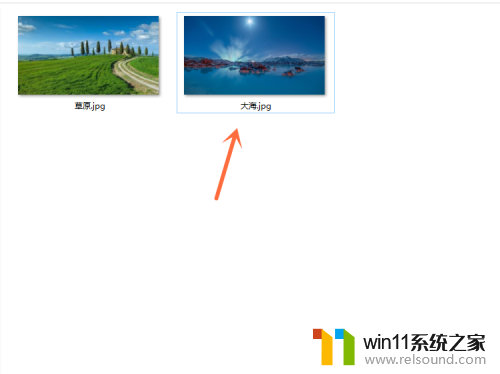
以上就是将图片格式更改为jpg的方法,如果您遇到类似情况,可以按照这些步骤来解决问题,希望对大家有所帮助。















